Win10系统无法复制文件到U盘怎么办?Win10无法复制文件到U盘的解决方法
[windows10] Win10系统无法复制文件到U盘怎么办?Win10无法复制文件到U盘的解决方法最近有用户在操作Windows10系统的过程中,出现文件无法复制到u盘的情况,那么如何解决这个问题?下面小编就给大家带来Win10无法复制文件到U盘的解决方法,一起来看看吧... 17-06-07
有时候我们会将一些文件复制到u盘中,不过有win10用户遇到了无法复制文件到u盘的情况,提示磁盘被写保护。出现这样的情况其实是由于u盘保护功能被开启导致的,该如何解决呢?下面就给大家介绍win10系统无法复制文件到u盘的解决方法,希望可以帮助到大家。
方法如下:
1、按win+r键,打开运行,输入regedit,回车进入注册表编辑器;
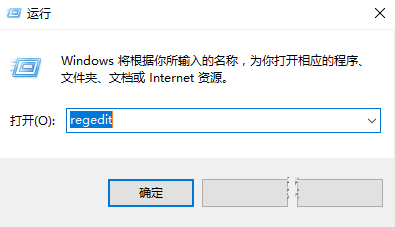
2、展开至hkey_local_machine\system\currentcontrolset\control,右击control,选择新建一个名为storagedevicepolicies的项;
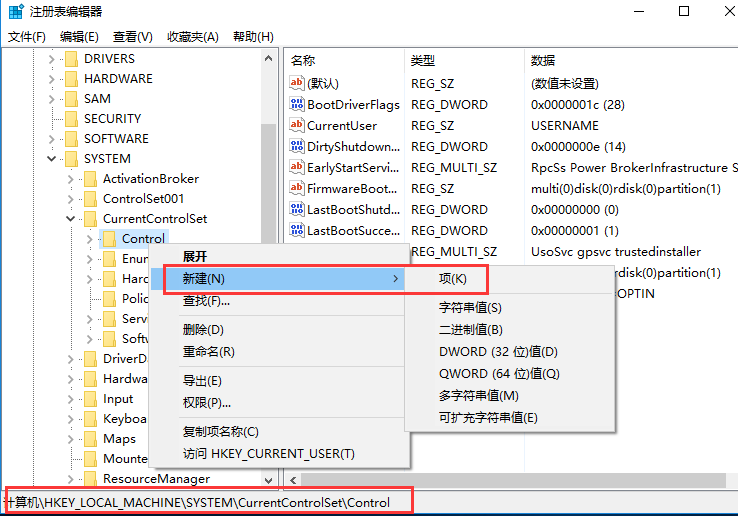
3、点击该项,在右侧新建一个名为writeprotect的dword(32位)值;
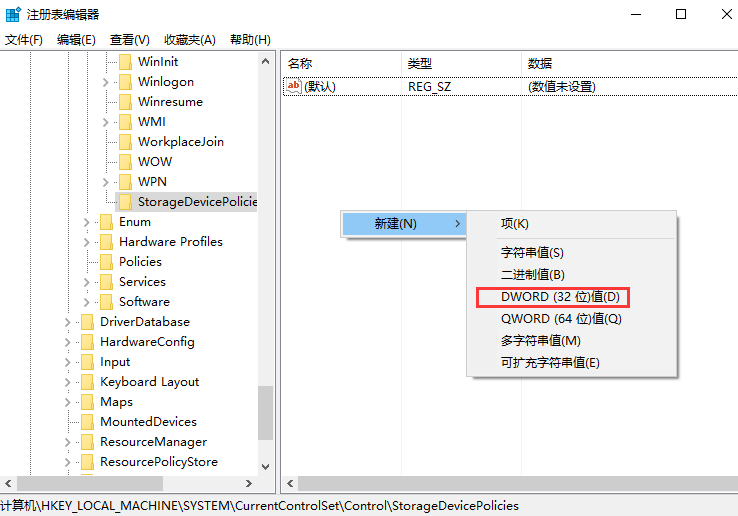
4、之后重启计算机即可。
以上就是小编带来的win10无法复制文件到u盘的解决方法,感谢大家的阅读,更多内容请关注代码网网站!
相关文章:
-
-
[windows10] win10实际分辨率与设置分辨率不一致该怎么办?win10实际分辨率与设置分辨率不一致该怎么办?win10系统设置很高的分辨率,但是软件的分辨率却很低,该怎…
-
-
[windows10] 升级Win10 16193提示错误代码0xc0e90002致无法重装系统详细解教程升级了Windows 10开发者预览版,Build版本号16193。升级之…
-
-
[windows10] Win10无法识别移动硬盘怎么办?Win10无法识别移动硬盘的解决方法一些win10系统用户发现将移动硬盘的USB插上计算机后,会遇到“无法识别USB设备”…
版权声明:本文内容由互联网用户贡献,该文观点仅代表作者本人。本站仅提供信息存储服务,不拥有所有权,不承担相关法律责任。
如发现本站有涉嫌抄袭侵权/违法违规的内容, 请发送邮件至 2386932994@qq.com 举报,一经查实将立刻删除。
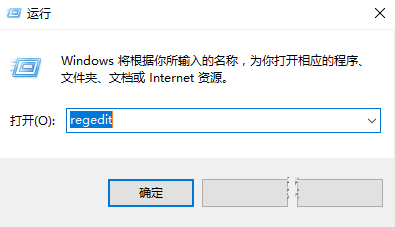
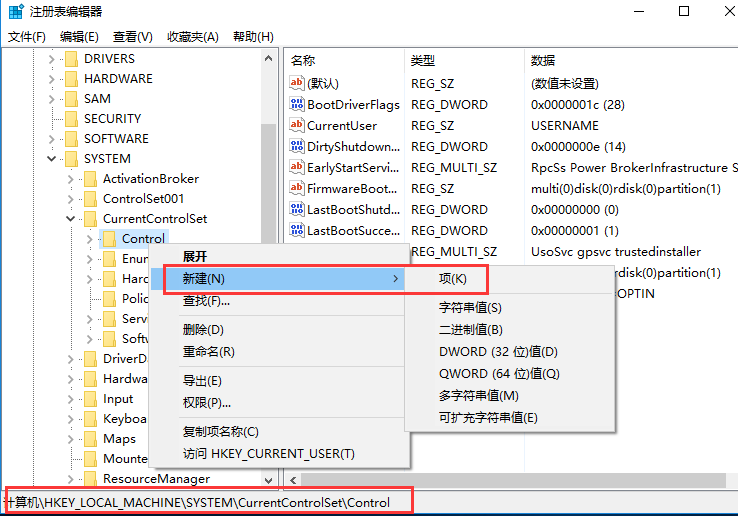
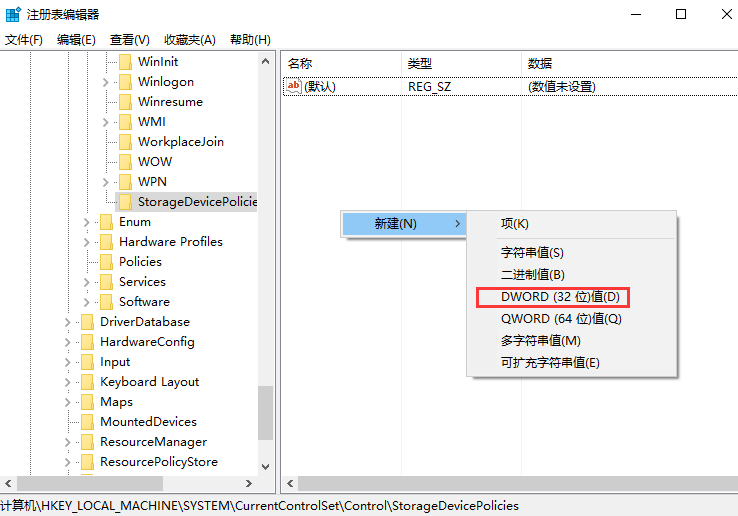




发表评论